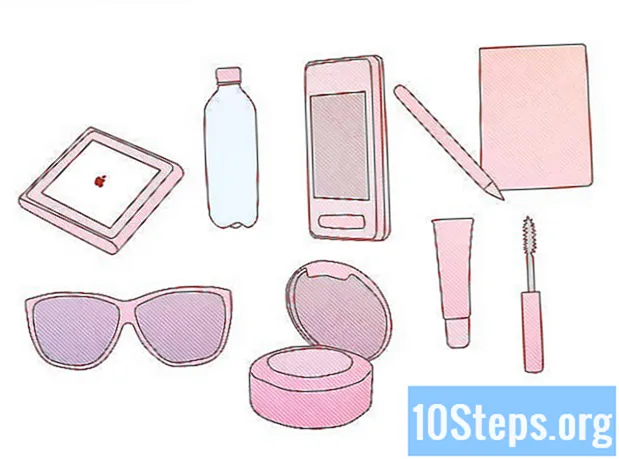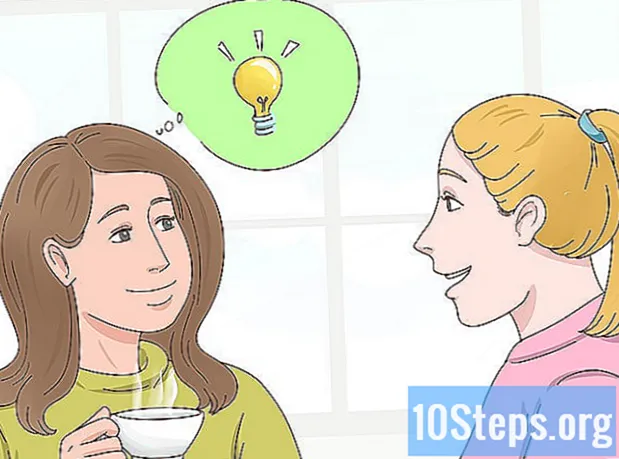เนื้อหา
ผู้เล่นที่ต้องการสนุกกับเกม Xbox One บนพีซีสามารถเชื่อมต่อคอนโซลกับคอมพิวเตอร์ Windows 10 ระบบปฏิบัติการนี้มีแอป Xbox ติดตั้งไว้ล่วงหน้าและอนุญาตให้ผู้ใช้ล็อกอินและสตรีมเกมได้โดยตรงจาก 1. จำเป็นต้องเปิดใช้งานตัวเลือกการสตรีมก่อนสิ่งใดและยืนยันว่าทั้งคอนโซลและคอมพิวเตอร์เชื่อมต่อกับอินเทอร์เน็ตเดียวกัน (ซึ่งต้องเป็นความเร็วสูง)
ขั้นตอน
ส่วนที่ 1 จาก 4: การตั้งค่าพีซี Windows ของคุณ
ตรวจสอบว่าเครื่องมี RAM อย่างน้อย 2 GB จำเป็นสำหรับการสตรีมเพื่อให้ทำงานได้อย่างเหมาะสมระหว่างคอมพิวเตอร์ของคุณและ Xbox One

คลิกปุ่ม "Start" แล้วคลิก "Check for Updates"
เลือกตัวเลือกเพื่อติดตั้งการอัปเดตที่มีทั้งหมดสำหรับ Windows 10 ด้วยวิธีนี้อุปกรณ์จะมีการกำหนดค่าใหม่ล่าสุดและสามารถใช้งานร่วมกับ XONE ได้

คลิกที่เมนู "Start" อีกครั้งและเปิดแอป "Xbox" โดยค่าเริ่มต้นจะได้รับการแก้ไขในเมนู“ เริ่ม” บนพีซี Windows 10 ทุกเครื่อง
เข้าสู่โปรไฟล์ Xbox Live ของคุณผ่านบัญชี Microsoft ของคุณ หากคุณยังไม่มีโปรไฟล์ใน Live ให้เลือกตัวเลือกเพื่อลงทะเบียนและสร้างบัญชี ตอนนี้คุณจะต้องกำหนดค่าการสตรีม Xbox One
ส่วนที่ 2 จาก 4: การตั้งค่า Xbox One

ยืนยันว่า Xbox One เชื่อมต่อกับเครือข่ายเดียวกับพีซี Microsoft ขอแนะนำให้ใช้การเชื่อมต่ออีเทอร์เน็ต (แบบใช้สาย) เพื่อประสิทธิภาพที่ดีที่สุด
เปิด Xbox One และรอการติดตั้งการอัปเดตอัตโนมัติ ด้วยวิธีนี้เขาสามารถสตรีมไปยังพีซีได้อย่างดีที่สุด
กดปุ่ม "เมนู" และเข้าสู่ "การตั้งค่า"
เลือก "ค่ากำหนด" และเลือกตัวเลือก "อนุญาตการสตรีมไปยังอุปกรณ์อื่น" คุณจะพร้อมเชื่อมต่อ XONE กับพีซี
ส่วนที่ 3 ของ 4: การเชื่อมต่อพีซีและ Xbox One
คลิก "เชื่อมต่อ" ในแถบด้านข้างทางซ้ายของแอป Xbox บนคอมพิวเตอร์ของคุณ แอปพลิเคชันจะเริ่มสแกนการเชื่อมต่ออินเทอร์เน็ตของคุณโดยมองหา Xbox One
เลือกชื่อของคอนโซล โดยค่าเริ่มต้น XONE ทั้งหมดจะมีชื่อ“ MeuXboxOne” หลังจากเลือกแล้วการเชื่อมต่อระหว่างอุปกรณ์และคอมพิวเตอร์จะดำเนินการโดยอัตโนมัติ ตัวเลือกใหม่จะปรากฏบนหน้าจอแอป Xbox (บนพีซี)
เชื่อมต่อคอนโทรลเลอร์ Xbox One กับคอมพิวเตอร์ของคุณด้วยสาย USB หากพีซีของคุณไม่มีพอร์ตประเภทนี้คุณจะต้องซื้ออะแดปเตอร์ microUSB เป็น USB
คลิกที่ "สตรีมมิง" และเลือกเกม XONE ที่จะเล่นบนพีซี
เลือก "เล่นจากคอนโซล" เกมจะเริ่มโดยอัตโนมัติบน XONE พร้อมสตรีมไปยังพีซี ที่นั่นคุณสามารถเล่นเกม XONE ทั้งหมดบนพีซี Windows 10 ของคุณได้!
ส่วนที่ 4 ของ 4: การแก้ไขปัญหา
ต้องตั้งเวลาและวันที่ของคอมพิวเตอร์สำหรับการปรับอัตโนมัติของแอป (หากมีปัญหาในการลงชื่อเข้าใช้แอป Xbox) บางครั้งความคลาดเคลื่อนระหว่างเวลาและวันที่อาจทำให้เกิดปัญหาเมื่อพยายามซิงโครไนซ์อุปกรณ์
ป้อนที่อยู่ IP ของ Xbox One ด้วยตนเองหากมีข้อผิดพลาดหลังจากคลิก "เชื่อมต่อ" ในแอปพีซี ที่อยู่ IP XONE สามารถพบได้โดยไปที่ "การตั้งค่า"> "เครือข่าย"> "การตั้งค่าขั้นสูง"
เข้าถึงเครือข่าย Wi-Fi 5 GHz หากมีความล่าช้ามากหรือการเชื่อมต่อลดลงเมื่อสตรีมเกมไปยังพีซี วิธีนี้การส่งกำลังจะมีประสิทธิภาพมากขึ้นและจะไม่เบรก
หากเป็นไปได้ให้ปล่อยเราเตอร์ Wi-Fi ไว้ใกล้กับ Xbox One ปัญหาการเชื่อมต่ออาจดีขึ้น (เช่นความล่าช้าและความช้า)
ดูว่าคุ้มค่ากับการลงทุนในอะแดปเตอร์เครือข่ายแบบ Powerline หรือ“ Multimedia over Coax” (MoCA) หรือไม่หากคุณยังไม่สามารถปรับความสามารถในการสตรีมให้เหมาะสมและไม่สามารถเชื่อมต่อแบบใช้สายได้ อะแดปเตอร์สายไฟช่วยให้คุณใช้สายไฟฟ้าภายในบ้านเป็นเครือข่ายอินเทอร์เน็ตความเร็วสูงได้ในขณะที่อะแดปเตอร์ MoCA ทำเช่นเดียวกัน แต่ใช้การเดินสายโคแอกเซียลของบ้าน
เปลี่ยนคุณภาพของการสตรีมเมื่อคุณเริ่มเล่นและพบว่าช้าและล่าช้า บางครั้งการกำหนดค่าระบบเริ่มต้นอาจรบกวนการทำงานที่ราบรื่นของการสตรีม
- เปิดแอป Xbox บนคอมพิวเตอร์ของคุณเลือก "การตั้งค่า" และเลือก "สตรีมมิ่งเกม"
- เลือก "สูง" และกลับไปที่เกมเพื่อดูว่าคุณภาพการสตรีมดีขึ้นหรือไม่ หากไม่มีผลลัพธ์ให้เปลี่ยนเป็น "ค่าเฉลี่ย" และ "ต่ำ" จนกว่าคุณจะพบตัวเลือกที่ใช้ได้กับอุปกรณ์ทั้งสอง